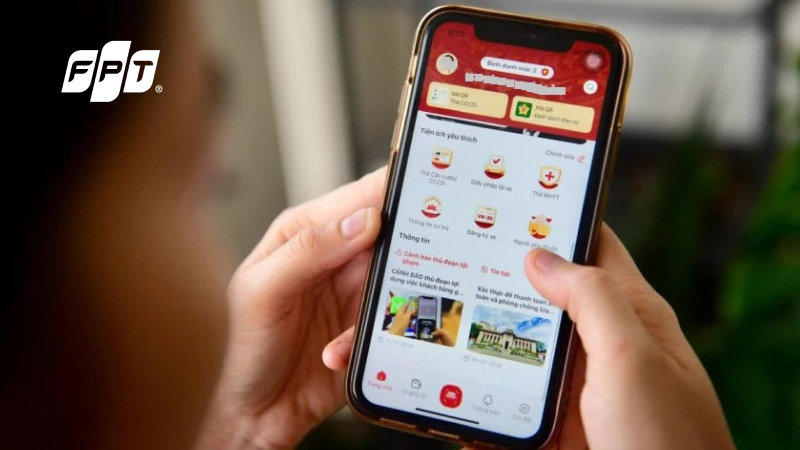Hàm Round trong Excel: mẹo làm tròn số, ví dụ dễ hiểu 2025
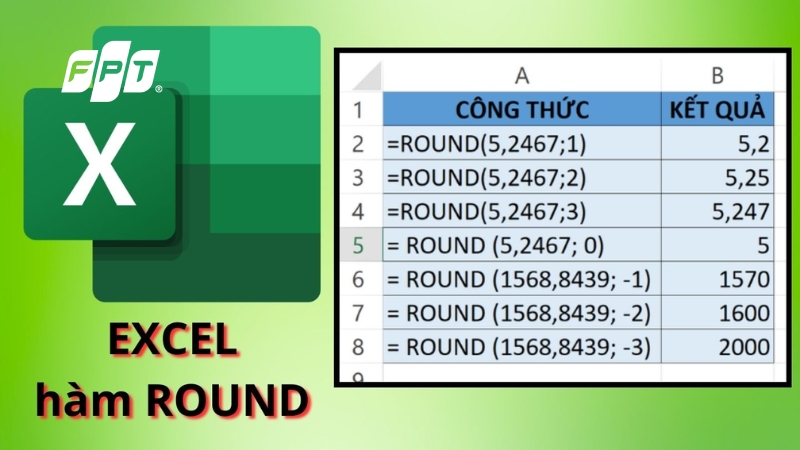
Hàm Round trong Excel là công cụ không thể thiếu khi xử lý dữ liệu số, giúp làm tròn các chữ số thập phân phức tạp một cách nhanh chóng và chính xác. Từ việc tính điểm trung bình, lập bảng lương đến xử lý hóa đơn thanh toán, hàm Round và các biến thể như Roundup, Rounddown, Mround đều mang lại hiệu quả vượt trội. Bài viết này sẽ hướng dẫn bạn toàn bộ kiến thức về hàm làm tròn số trong Excel từ cơ bản đến nâng cao, kèm theo các ví dụ minh họa dễ hiểu. Tìm hiểu ngay!
Hàm ROUND trong Excel là gì?
Hàm ROUND trong Excel là một hàm toán học chuyên dụng giúp làm tròn một số đến một số chữ số thập phân cụ thể. Đây là công cụ hữu ích giúp đơn giản hóa dữ liệu, làm cho các bảng tính trở nên gọn gàng và dễ đọc hơn.
Hàm ROUND hoạt động theo nguyên tắc làm tròn truyền thống: nếu chữ số cần làm tròn lớn hơn hoặc bằng 5 thì làm tròn lên, nếu nhỏ hơn 5 thì làm tròn xuống. Điều này giúp kết quả tính toán vừa chính xác vừa dễ hiểu.
Hàm ROUND được ứng dụng rộng rãi trong nhiều lĩnh vực như kế toán, tài chính, giáo dục và các công việc văn phòng cần xử lý số liệu. Việc thành thạo hàm này sẽ giúp bạn tiết kiệm thời gian và nâng cao hiệu quả công việc đáng kể.
Có thể bạn quan tâm: Cách dùng hàm SUMIF trong Excel các ví dụ cụ thể
Cách làm tròn số lên bằng hàm Round trong Excel ( viết công thức và hướng dẫn )
Công thức hàm Round
Công thức hàm ROUND có cấu trúc đơn giản như sau:
=ROUND(number, num_digits)
Trong đó:
- number: Là số mà bạn muốn làm tròn (bắt buộc).
- num_digits: Là số chữ số mà bạn muốn làm tròn tới (bắt buộc). Giá trị của num_digits quy định vị trí làm tròn:
- num_digits > 0: Làm tròn tới số vị trí thập phân được chỉ định (bên phải dấu thập phân). Ví dụ: 1 làm tròn tới 1 số lẻ, 2 làm tròn tới 2 số lẻ.
- num_digits = 0: Làm tròn tới số nguyên gần nhất.
- num_digits < 0: Làm tròn sang bên trái dấu thập phân. Ví dụ: -1 làm tròn tới hàng chục, -2 làm tròn tới hàng trăm.
Hướng dẫn sử dụng hàm Round
Mở file Excel và nhập công thức của hàm ROUND vào ô cần làm tròn.
- Ở đây, bạn có thể nhập trực tiếp giá trị số hoặc chọn ô chứa dữ liệu cho phần Number và Num_digits. Nếu Num_digits = 0, kết quả sẽ được làm tròn đến số nguyên gần nhất.
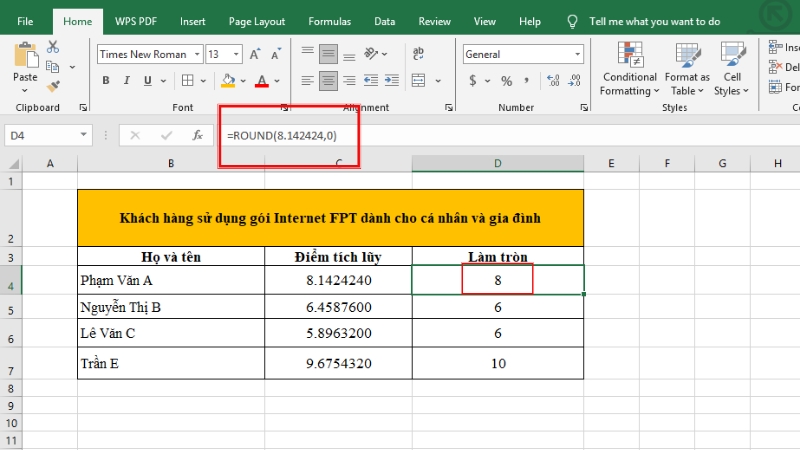
Trường hợp Num_digits = 0
- Khi Num_digits > 0, Excel sẽ làm tròn đến số chữ số thập phân tương ứng. Ví dụ: Num_digits = 1 thì giữ lại 1 chữ số sau dấu phẩy, Num_digits = 2 sẽ giữ lại 2 chữ số thập phân, v.v.

Trường hợp Num_digits > 0
- Num_digits < 0, con số sẽ được làm tròn về phía bên trái của dấu thập phân. Cụ thể, Num_digits = -1 sẽ làm tròn đến hàng chục, Num_digits = -2 làm tròn đến hàng trăm, còn Num_digits = -3 sẽ làm tròn đến hàng nghìn.
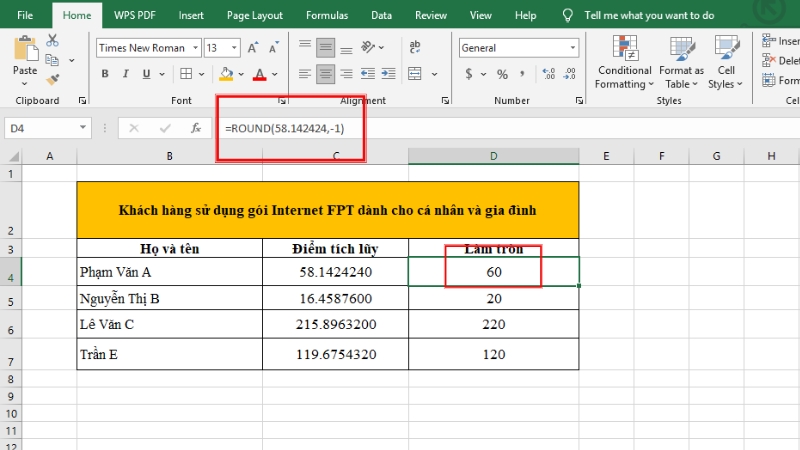
Trường hợp Num_digits < 0
Cách làm tròn số lên bằng hàm Roundup trong Excel
Công thức hàm Roundup
Hàm ROUNDUP sẽ làm tròn số lên giá trị lớn hơn so với ban đầu, và mức độ làm tròn bao nhiêu sẽ tùy thuộc vào tham số thiết lập trong công thức.
=ROUNDUP(Number,Num_digits)
- Number là số cần làm tròn.
- Num_digits là vị trí số cần làm tròn. Num digit phải là số nguyên ∈ Z, có thể là số âm, số dương hoặc bằng 0.
Hướng dẫn sử dụng hàm ROUNDUP
Mở file Excel và nhập công thức =ROUNDUP(Number, Num_digits) vào ô cần tính. Bạn có thể nhập trực tiếp giá trị số hoặc chọn ô dữ liệu cho Number và Num_digits.
- Nếu Num_digits = 0, Excel sẽ làm tròn số lên đến số nguyên gần nhất.

Hàm ROUNDUP khi Num_digits = 0
- Khi Num_digits > 0, số sẽ được làm tròn lên theo số chữ số thập phân bạn chỉ định. Ví dụ: Num_digits = 1 sẽ làm tròn đến 1 chữ số sau dấu phẩy, Num_digits = 2 sẽ lấy 2 chữ số thập phân,...
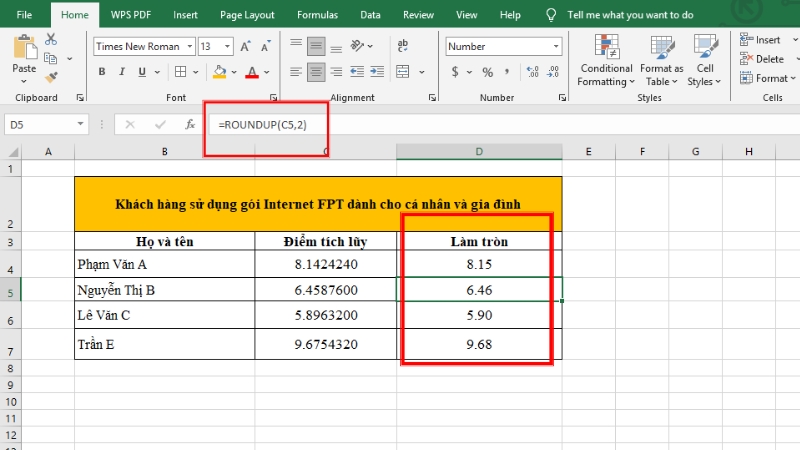
Hàm ROUNDUP khi Num_digits > 0
- Nếu Num_digits < 0, giá trị sẽ được làm tròn lên về bên trái dấu thập phân. Cụ thể: Num_digits = -1 làm tròn đến hàng chục, Num_digits = -2 đến hàng trăm, và Num_digits = -3 đến hàng nghìn.

Hàm ROUNDUP khi Num_digits < 0
Lắp Internet FPT ngay hôm nay để tận hưởng mạng Wifi siêu tốc, kết nối ổn định, mượt mà, giúp bạn làm việc và học tập liền mạch, không gián đoạn!
Cách làm tròn số xuống bằng hàm Rounddown trong Excel
Công thức hàm Rounddown
Hàm ROUNDDOWN sẽ làm tròn số xuống giá trị nhỏ hơn so với ban đầu, và mức độ làm tròn giảm bao nhiêu sẽ tùy thuộc vào tham số được thiết lập trong công thức.
=ROUNDDOWN(Number,Num_digits)
- Number là số cần làm tròn.
- Num_digits là vị trí số cần làm tròn. Num digit phải là số nguyên ∈ Z, có thể là số âm, số dương hoặc bằng 0.
Hướng dẫn sử dụng hàm Rounddown
Mở file Excel và nhập công thức =ROUNDDOWN(Number, Num_digits) vào ô cần tính. Bạn có thể gõ trực tiếp giá trị số hoặc chọn ô chứa dữ liệu cho Number và Num_digits.
- Nếu Num_digits = 0, Excel sẽ làm tròn xuống đến số nguyên gần nhất.
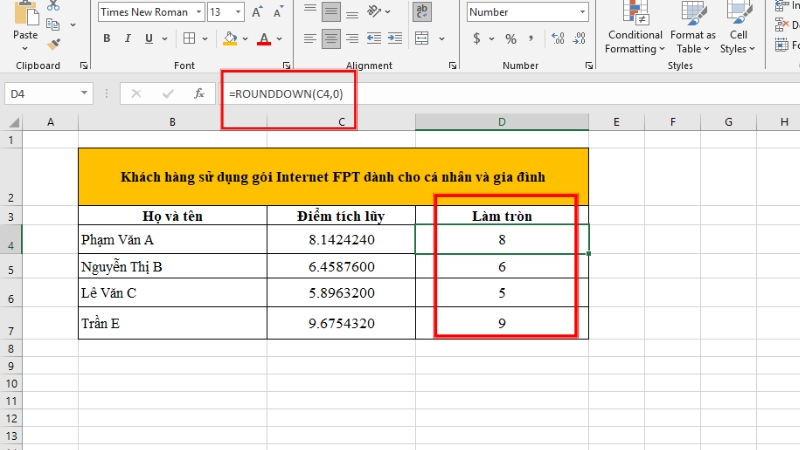
Hàm ROUNDDOWN khi Num_digits = 0
- Khi Num_digits > 0, số sẽ được làm tròn xuống theo số chữ số thập phân được chỉ định. Ví dụ: Num_digits = 1 sẽ lấy 1 chữ số sau dấu phẩy, Num_digits = 2 sẽ giữ lại 2 chữ số thập phân,...
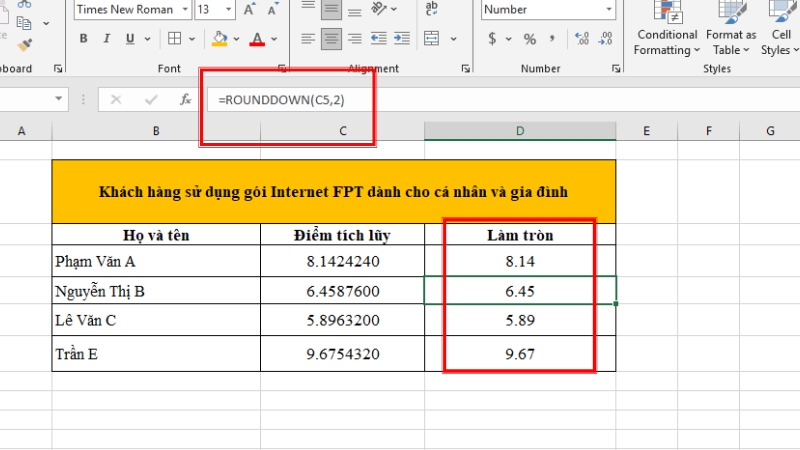
Hàm ROUNDDOWN khi Num_digits > 0
- Nếu Num_digits < 0, giá trị sẽ được làm tròn xuống về phía bên trái của dấu thập phân. Cụ thể, Num_digits = -1 sẽ làm tròn đến hàng chục, Num_digits = -2 đến hàng trăm, và Num_digits = -3 đến hàng nghìn.

Hàm ROUNDDOWN khi Num_digits < 0
Cách làm tròn số theo bội số bằng hàm Mround trong Excel
Công thức hàm MROUND
Hàm MROUND giúp làm tròn đến bội số gần nhất của một giá trị được chỉ định.
=MROUND(Number,Multiple)
- Number là số cần làm tròn.
- Multiple là giá trị mà số cần làm tròn đến bội số gần nhất.
| Trường hợp | Giải thích | Ví dụ minh họa |
|---|---|---|
| 1. Khi Number và Significance đều là số dương (>0) | Kết quả sẽ được làm tròn đến bội số dương gần nhất của Significance. Nếu có hai bội số cách Number bằng nhau, hàm sẽ chọn bội số lớn hơn (xa số 0 hơn). | =MROUND(13.572, 8) → 16 =MROUND(19, 2) → 20 (hai bội số 18 và 20) =MROUND(3.14, 10/8) → 3.75 |
| 2. Khi Number và Significance đều là số âm (<0) | Kết quả được làm tròn đến bội số âm gần nhất của Significance. Nếu có hai bội số cách Number bằng nhau, hàm chọn bội số nhỏ hơn (xa số 0 hơn). | =MROUND(-13.572, -8) → -16 =MROUND(-19, -2) → -20 (hai bội số -18 và -20) =MROUND(-3.14, -10/8) → -3.75 |
| 3. Khi Number và Significance khác dấu | Hàm báo lỗi #NUM! vì yêu cầu hai giá trị phải cùng dấu (cùng dương hoặc cùng âm). | =MROUND(125, -8) → #NUM! =MROUND(-6.78, 1.1) → #NUM! |
| 4. Khi Number hoặc Significance bằng 0 | Kết quả trả về luôn bằng 0, bất kể giá trị còn lại là bao nhiêu. | =MROUND(33.9, 0) → 0 =MROUND(0, -5.5) → 0 =MROUND(0, 0) → 0 |
| 5. Khi Number và Significance bằng nhau | Kết quả của hàm chính là giá trị đó, không thay đổi. | =MROUND(-2, -2) → -2 =MROUND(0.5, 1/2) → 0.5 =MROUND(0, 0) → 0 |
Hướng dẫn sử dụng hàm MROUND
Mở file Excel và nhập công thức =MROUND(Number, Multiple) vào ô cần tính. Bạn có thể nhập trực tiếp số hoặc chọn ô chứa dữ liệu cho Number và Multiple.
Nếu Multiple = 2, Excel sẽ làm tròn giá trị về bội số gần nhất của 2 so với số ban đầu.
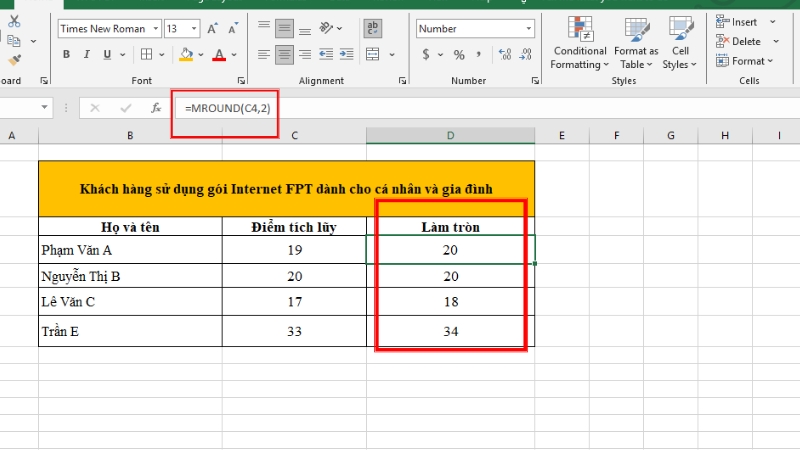
Hàm MROUND khi Multiple = 2
Tổng kết
Hàm ROUND cùng các hàm làm tròn liên quan như ROUNDUP, ROUNDDOWN và MROUND là những công cụ vô cùng hữu ích trong Excel. Mỗi hàm đều có đặc điểm và ứng dụng riêng biệt phù hợp với từng yêu cầu cụ thể trong công việc. Hy vọng với hướng dẫn chi tiết về hàm ROUND trong Excel cùng các ví dụ minh họa cụ thể và hình ảnh trực quan trong bài viết này, bạn đã có thể tự tin áp dụng các hàm làm tròn vào công việc hàng ngày, giúp bảng tính Excel của bạn trở nên chuyên nghiệp hơn.